在使用AutoCAD等专业设计软件时,用户可能会遇到由于缺少依赖组件而无法正常启动的情况。例如,当用户尝试运行AutoCAD时,可能会收到“无法运行AutoCAD缺少依赖组件Microsoft.NET”或类似的错误消息。这通常意味着系统缺少必要的运行环境,使得应用程序无法正常加载。本文将为大家提供一份详细的解决方法指南,帮助用户解决此类问题。

一、Microsoft.NET作用
1、理解Microsoft .NET Framework的重要性
Microsoft .NET Framework是一个由微软开发的应用程序框架,它为Windows操作系统提供了一个强大的编程模型和一系列服务,如内存管理、安全性、网络通信等。许多应用程序,包括AutoCAD,都依赖于.NET Framework来运行。
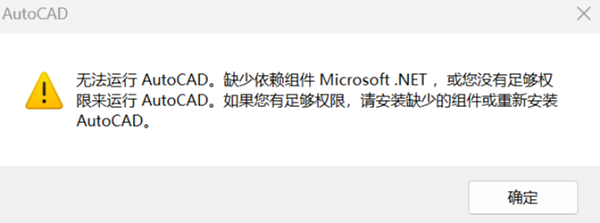
2、确认系统中.NET Framework的版本
在解决AutoCAD缺少依赖组件的问题之前,首先需要确认你的计算机上安装的是哪个版本的.NET Framework。可以通过控制面板中的“卸载程序”功能查看已安装的.NET Framework版本。
二、无法运行AutoCAD缺少依赖组件Microsoft.NET解决
1、安装或更新.NET Framework
如果发现系统中未安装.NET Framework或者安装的版本过旧,那么就需要下载并安装最新版本。可以访问“星空运行库修复大师”,软件可以自动检测电脑缺失或者是需要更新的组件进行修复。特别是.net相关文件,星空运行库修复大师有专门的修复栏目,具体步骤如下:

 好评率97%
好评率97%  下载次数:4789380
下载次数:4789380 ①、安装打开“星空运行库修复大师”点击主界面的.NET运行库”
②、在“.NET运行库”界面便可以电脑缺少的Microsoft.Net文件,用户只需要选择自己想要的文件,点击下载安装即可。
③、或者是点击立即修复,一键修复所有运行库文件也可以。
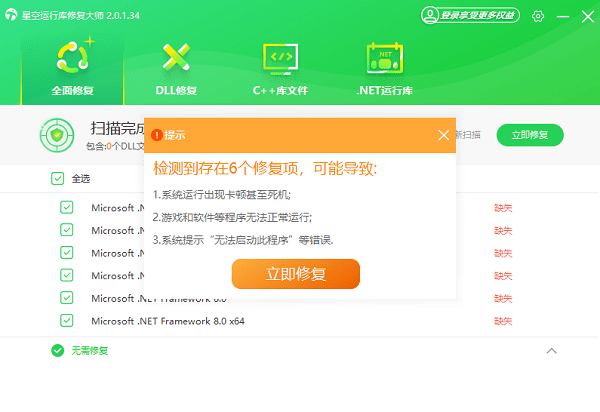
2、验证安装
完成.NET Framework的安装后,应验证其是否成功安装并且能够被系统正确识别。可以再次通过控制面板中的“卸载程序”功能来检查版本号是否正确无误。
3、重新启动计算机
为了使新的.NET Framework版本生效,重启计算机是一个好的做法。重启之后,再尝试运行AutoCAD,看是否解决了缺少依赖组件的问题。
4、检查AutoCAD的兼容性设置
如果在安装了正确的.NET Framework版本之后仍然无法运行AutoCAD,那么可能是AutoCAD的兼容性设置需要调整。右键点击AutoCAD的快捷方式或可执行文件,选择“属性”,然后转到“兼容性”选项卡,确保选择了与你的操作系统相匹配的设置。

5、检查系统安全软件设置
有时,防病毒软件或其他安全工具可能会阻止AutoCAD正常启动。检查这些软件的设置,确保它们不会干扰AutoCAD的运行。
6、重新安装AutoCAD
如果以上所有方法都无法解决问题,那么最后一个选择可能是卸载并重新安装AutoCAD。确保在重新安装前备份所有重要数据,下载最新版本的AutoCAD安装包。

 好评率97%
好评率97%  下载次数:5289935
下载次数:5289935 以上就是无法运行AutoCAD缺少依赖组件Microsoft.NET解决方法指南。如果遇到网卡、显卡、蓝牙、声卡等驱动的相关问题都可以下载“驱动人生”进行检测修复,同时驱动人生支持驱动下载、驱动安装、驱动备份等等,可以灵活的安装驱动。



